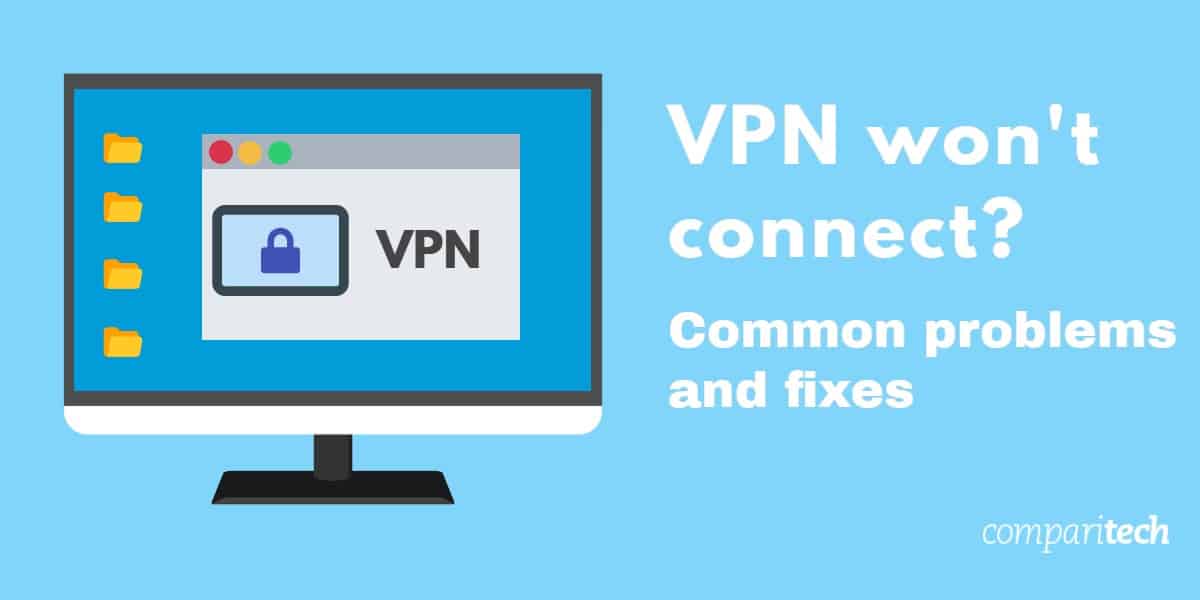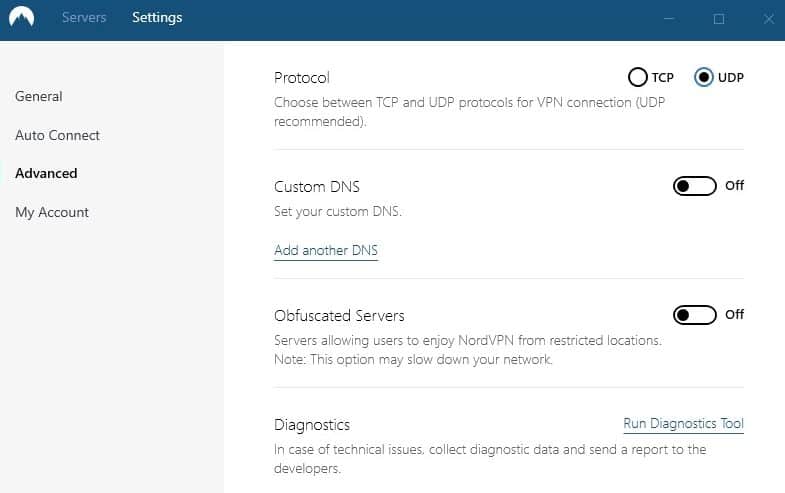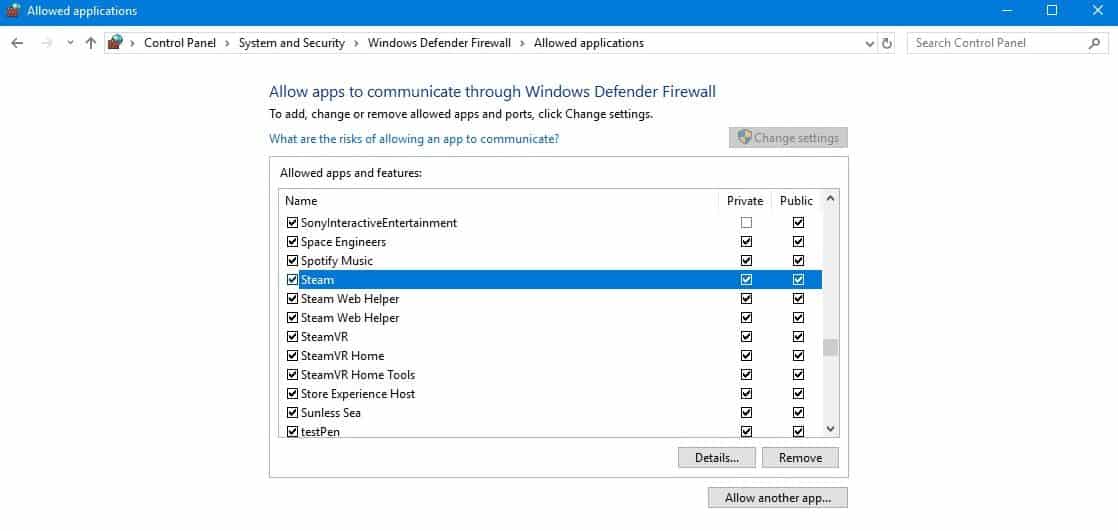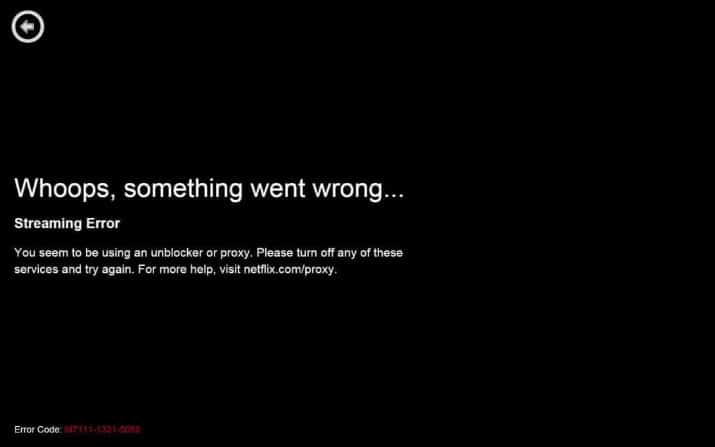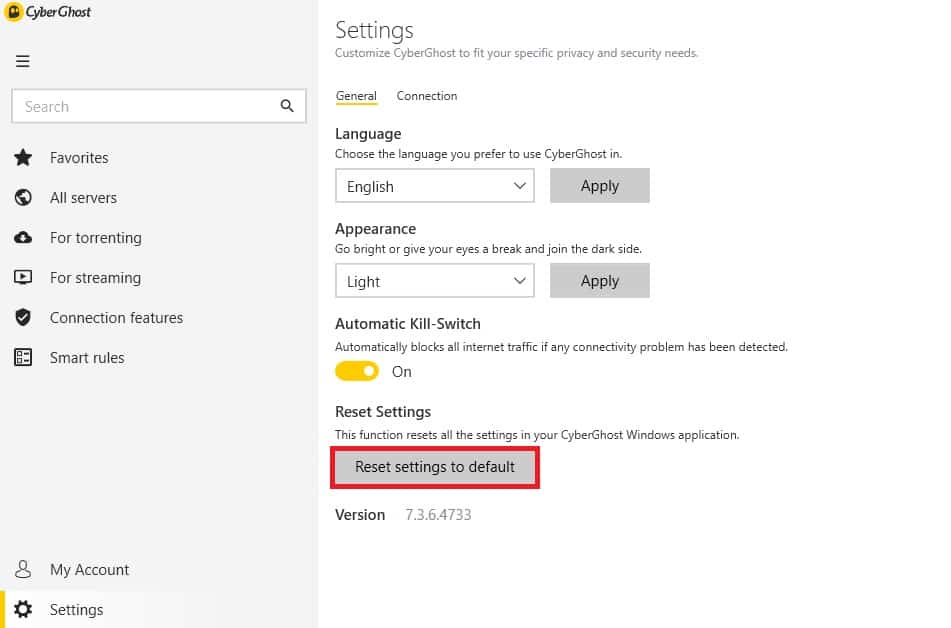Hindi makakonekta ang VPN? Karaniwang mga problema at pag-aayos ng VPN
Ginagawa nitong mga hindi mapaniniwalaan o kapani-paniwalang simple upang manatiling ligtas sa online, at ang kanilang kakayahang umiwas sa mga paghihigpit sa rehiyon ay nangangahulugan na ma-access mo ang iyong mga paboritong serbisyo mula sa kahit saan sa mundo.
Sa kabila ng simpleng pag-set up, ang mga VPN ay madalas na gumagawa ng isang mahirap na trabaho upang ipaalam sa gumagamit kung kailan o bakit may problema. Sa ibaba, tatalakayin namin ang ilan sa mga pinaka-karaniwang mga problema sa VPN at ipaalam sa iyo kung paano ayusin ito, sa simpleng Ingles, na may kaunting jargon hangga’t maaari.
Suliranin 1: Hindi ako makakonekta o manatiling konektado sa VPN
Kung hindi ka makakonekta sa VPN, ang unang dapat gawin ay suriin mayroon kang koneksyon sa internet; ito ay malinaw na malinaw ngunit madalas itong hindi mapapansin. Kung maayos ang iyong koneksyon, ang susunod na hakbang ay subukang gumamit ng ibang server ng VPN.
Minsan, ang mga server ay bumababa para sa pagpapanatili at ang pag-update ng VPN sa oras, na nagbibigay sa iyo ng pagpipilian upang kumonekta sa isang server na talagang hindi naa-access. Kung maaari kang kumonekta sa isa sa iyong iba pang mga server ng VPN, marahil ito ang nangyari.
Sa kabilang dako, kung hindi ka makagamit ng anumang mga server o kung madalas na bumaba ang iyong koneksyon, ang problema ay mas malamang na makasama sa mga setting ng iyong network. Narito ang gagawin sa kasong ito:
Una, suriin ang pahina ng mga setting ng VPN. Kung mayroon itong a Ibalik sa dating ayos pindutan, i-click ito. Kung hindi, baguhin ang iyong koneksyon protocol sa Awtomatiko (kung hindi magagamit ang pagpipiliang ito, piliin ang alinman sa TCP o UDP).
Ngayon, idagdag namin ang iyong VPN sa isang listahan ng mga pagbubukod upang matiyak na hindi ito hinarang ng iyong firewall. Ang proseso ay naiiba para sa bawat operating system; narito ang mga hakbang para sa Windows at MacOS:
Windows
I-click ang icon ng Windows sa ibabang kaliwa ng screen at i-type ang “Windows Defender Firewall” (nang walang mga quote). Ngayon, piliin Payagan ang isang app o tampok sa pamamagitan ng Windows Defender Firewall sa listahan sa kaliwa. Sa susunod na screen, i-click Baguhin ang mga setting at pagkatapos Payagan ang isa pang app. Sa wakas, hanapin ang iyong VPN app at i-click Idagdag.
Mac OS
Magsimula sa pag-click sa icon ng Apple sa itaas na kaliwa. Pumili Mga Kagustuhan sa System, pagkatapos Seguridad & Pagkapribado. Mula dito, lumipat sa Firewall tab at i-click ang Mga Pagpipilian sa Firewall pindutan. Makakakita ka ng isang listahan ng mga programa, at sa ibaba, magkakaroon ng isang pindutan na may plus sign (+). Mag-click dito, hanapin ang iyong VPN app, at mag-click Idagdag.
Suliranin 2: Mabagal ang VPN ko
Ito ay isa sa mga pinaka-karaniwang problema sa VPN. Magsimula sa pamamagitan ng pagpapatakbo ng isang bilis ng pagsubok habang naka-disconnect mula sa VPN. Sa pangkalahatan maaari mong asahan ang isang VPN bawasan ang bilis ng iyong network ng halos isang third, kaya kakailanganin mo ng isang makatwirang mabilis na koneksyon upang magsimula sa. Sa ibaba, nakalista kami ng inirerekumendang bilis ng Netflix at ang kaukulang base ng bilis na kakailanganin mong gumamit ng mga katulad na serbisyo ng streaming sa isang VPN.
| SD na video | 3Mbps | 5Mbps |
| HD video | 5Mbps | 9Mbps |
| 4K video | 25Mbps | 30Mbps |
Hindi sapat ang bilis ng Internet? Mayroong ilang mga pagpipilian dito: maaari mong i-upgrade ang iyong broadband package, gumamit ng isang wired na koneksyon sa halip na wireless, o hilingin sa iba sa iyong tahanan upang ihinto ang pag-stream at pag-stream.
Ngayon, kumonekta sa VPN at magpatakbo ng isa pang pagsubok sa bilis. Tandaan na ang iyong bilis ng pag-download ay maaaring magbago batay sa maraming mga kadahilanan kasama na kung gaano kalayo ang server mula sa iyong lokasyon, kung gaano karaming iba pang mga gumagamit ay konektado, ang protocol ng pag-encrypt na ginamit, at kahit na ang oras ng araw. Nangangahulugan ito na kung napansin mo ang isang makabuluhang pagbawas sa bilis, madalas na isang magandang ideya na subukan ang isa pang server.
Tingnan din: Pinakamabilis na VPN
Problema 3: Ang aking VPN ay hindi gumagana sa Netflix, BBC iPlayer, atbp.
Una, mahalagang tandaan iyon hindi lahat ng VPN ay maaaring i-unblock ang bawat serbisyo. Sa katunayan, pagdating sa mga pangunahing platform tulad ng Netflix, Amazon Prime Video, at BBC iPlayer, kakaunti lamang ang mga VPN na gumagana nang maaasahan. Inirerekumenda namin ang paggamit ng ExpressVPN, bagaman ang NordVPN at CyberGhost ay dalawang mahusay na mga alternatibong mababang gastos.
Kung ang iyong VPN ay dapat ma-unblock ng isang serbisyo, ngunit mayroon kang mga isyu, may ilang mga bagay na maaari mong subukan.
- Una, siguraduhing gumagamit ka ng pinakabagong bersyon ng app.
- Susunod, i-clear ang cache at cookies ng iyong browser upang matiyak na nakalimutan ng serbisyo ang iyong aktwal na lokasyon.
- Subukang kumonekta sa ibang server, dahil kung minsan ay may mga tukoy na server para sa pag-unblock ng isang partikular na platform.
- Kung gusto mo, maaari kang makipag-ugnay nang direkta sa koponan ng suporta ng customer ng VPN (ang tatlong higit sa lahat ay nag-aalok ng 24/7 live chat) at hilingin sa kung aling mga server ang gagamitin.
May problema pa ba? Maaaring ang iyong napiling serbisyo ay kamakailan-lamang na napabuti ang mga tampok na pag-lock ng rehiyon, kung saan walang alternatibo kundi maghintay hanggang makahanap ang isang tagapagkaloob ng VPN ng isang lugar ng trabaho..
Suliranin 4: Hindi ako makakonekta sa aking VPN kapag nasa China
Ang mga problema sa VPN ay, sa kasamaang palad, na inaasahan sa China. Ang mga paghihigpit sa internet ng bansa (kolektibong kilala bilang ang Great Firewall) ay ilan sa mga mahigpit sa mundo. Ang lahat ng mga uri ng serbisyo ay naka-block kasama ang mga serbisyo ng streaming, mga website ng balita, at marahil hindi nakakagulat, mga VPN.
Habang mayroong ilang mga VPN na gumagana pa sa China, ang kanilang mga website ay naka-block. Bilang isang resulta, kakailanganin mong i-install at i-configure ang serbisyo bago dumating sa China. Upang maging ligtas, inirerekumenda namin ang paggawa ng tala ng mga manu-manong tagubilin sa pag-install. Ang ilang mga VPN ay may mga tiyak na setting na kailangang baguhin bago sila magtrabaho sa mga bansa na may mahigpit na censorship online.
Mahusay din na makita kung ang iyong VPN ay nagpapatakbo ng anumang mga salamin sa site na maaaring ma-access pa sa China. Alalahaning i-save ang impormasyong ito nang lokal, bagaman, dahil ang mga platform ng imbakan ng ulap ay hindi naa-access sa China.
Suliranin 5: Ang aking server ay lilitaw na nasa maling lokasyon
Karaniwan, ang iyong VPN provider ay nagrenta o bumili ng mga server sa isang bansa, pagkatapos ay nagbibigay-daan sa iyo upang ma-access ang mga ito. Gayunpaman, kung ang mga lokal na batas ay nagpapahirap na magpatakbo ng isang kumpanya ng VPN, ang rehiyon ay masyadong mapanganib, o ang mga gastos sa pagpapanatili ng isang pisikal na server ay napakataas upang bigyang-katwiran, ang ilang mga provider ay gumagamit ng isang virtual server sa halip.
Ang mga server na ito ay aktwal na matatagpuan sa ibang bansa ngunit na-configure upang gawin ang iyong trapiko na tila nagmumula sa lokasyon na iyong pinili. Karaniwan, ang mga serbisyong hindi pinigilan ng geo ay hindi masasabi ang pagkakaiba, kahit na ang ilang mga serbisyo sa lookup ng IP address ay maaaring, samakatuwid ang maliwanag na pagkakaiba.
Maraming mga tagapagbigay ng VPN ang nagpabatid sa iyo kung alin sa kanilang mga server ang virtual, alinman sa listahan ng server o sa isang artikulo ng kaalaman base, kaya mo maiwasan ang mga ito kung nais mo.
Suliranin 6: Binago ko ang mga advanced na setting ng VPN at ngayon hindi ito gumana
Ito ay talagang medyo prangka upang ayusin. Una, pumunta sa iyong pahina ng mga setting ng VPN. Kung gumagamit ka ng isang serbisyo tulad ng CyberGhost, magkakaroon ng isang pindutan na awtomatikong ibalik mo ang lahat sa default na estado nito
Gayunpaman, kahit na ang tampok na ito ay hindi magagamit, maaari kang mai-back up at tumatakbo sa loob lamang ng ilang minuto sa pamamagitan ng pagsunod sa mga hakbang na ito:
- Magsimula sa pamamagitan ng pagpapalit ng iyong VPN protocol sa UDP o TCP (ang pagpipiliang ito ay maaaring tawaging “OpenVPN”).
- Kung nakakita ka ng anumang mga advanced na pagpipilian, tulad ng isang switch ng pumatay, isang pasadyang tampok ng DNS, o trapiko sa obfuscation, patayin ang mga ito. Ngayon, kumonekta sa VPN.
- Kung ito ay gumagana, tandaan upang maisaaktibo ang patay na switch at tumagas na mga tampok ng proteksyon (maliban kung ang mga ito ang sanhi ng problema, na kung saan ay hindi lubos na malamang).
May problema pa ba? Maaari kang makipag-ugnay sa suporta sa customer para sa tulong ngunit maaaring mas mabilis na mai-install muli ang VPN app.
Suliranin 7: Ang aking problema ay hindi nakalista dito
Kung ang iyong mga problema sa VPN ay mas kumplikado kaysa sa nabanggit sa itaas, ang iyong pinakamahusay na mapagpipilian ay makipag-ugnay sa koponan sa suporta ng customer ng VPN direkta. Makakatulong sila sa iyo na mag-install ng VPN sa halos anumang bagay (kabilang ang mga wireless na router). Dagdag pa, tinutulungan nila ang mga tao na may mga isyu sa teknikal tuwing isang araw, ibig sabihin alam nila kung paano malutas ang mga problema sa VPN nang mabilis at madali.
Nawawala ba tayo ng isang karaniwang problema sa VPN? Mag-iwan ng komento at ipaalam sa amin.